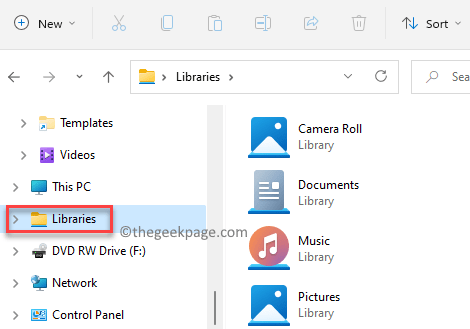„Windows Defender“ yra nuostabi antivirusinė programinė įranga, kuri pagal numatytuosius nustatymus pateikiama su „Windows 11“. Nors „Windows Defender“ puikiai apsaugo jūsų kompiuterį, o kas, jei „Windows Defender“ bus sugadinta dėl kenkėjiško kodo? Na, deja, tai labai įmanomas scenarijus, kai kenkėjiškos programos pakeis „Windows Defender“ nustatymus. Bet, laimei, galite to išvengti. Taip, išgirdote teisingai. Galite neleisti bet kuriai išorinei programai ar kodui sugadinti „Windows Defender“ saugos nustatymus.
Būtent čia yra Apsauga nuo klastojimo funkcija ateina į paveikslėlį iš. Apsauga nuo klastojimo, jei įjungta, neleidžia kenkėjiškoms programoms pakeisti „Windows Defender“ saugos nustatymų. Šiame straipsnyje mes paaiškinome keletą paprastų veiksmų, kaip galite lengvai įjungti „Windows Defender“ apsaugą nuo klastojimo „Windows 11“.
Pastaba: Atkreipkite dėmesį, kad šiame straipsnyje aprašyti veiksmai įjungs apsaugą nuo klastojimo tik „Windows Defender“, o ne bet kuriai kitai trečiųjų šalių antivirusinei programinei įrangai.
Kaip įjungti apsaugą nuo klastojimo
1 žingsnis: Dešiniuoju pelės mygtuku spustelėkite „Windows“ meniu Pradėti piktogramą ir spustelėkite Nustatymai variantas.
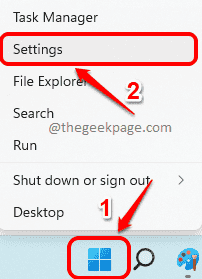
2 žingsnis: Viduje konors Nustatymai langą, spustelėkite Privatumas ir saugumas skirtuką kairioji lango sritis ir spustelėkite „Windows“ sauga skirtuką dešinysis langas skydelis.

3 veiksmas: Kaip ir toliau, po skyriumi Apsaugos zonos, spustelėkite plytelę Apsauga nuo virusų ir grėsmių.

4 veiksmas: kitame lange spustelėkite Tvarkyti nustatymus nuoroda, susieta su Apsaugos nuo virusų ir grėsmių nustatymai.
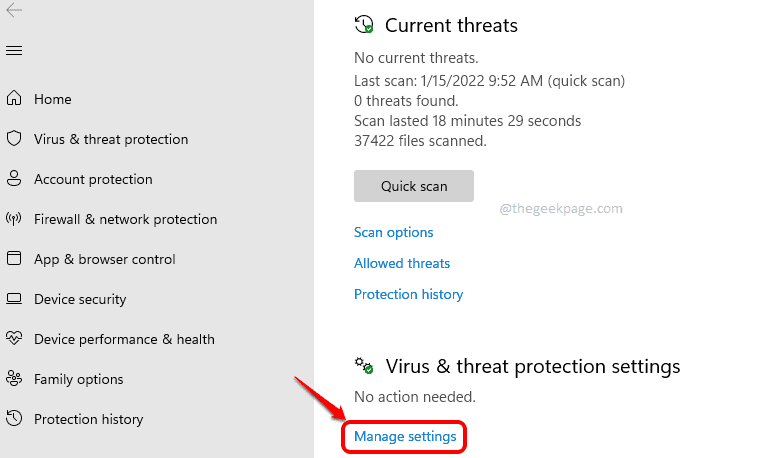
5 veiksmas: Dabar slinkti žemyn ir suraskite skyrių pavadinimu Apsauga nuo klastojimo.
Kai rasite, pasukite perjungimo mygtuką į Įjungta būsite į įjungtiApsauga nuo klastojimo jūsų „Windows Defender“.
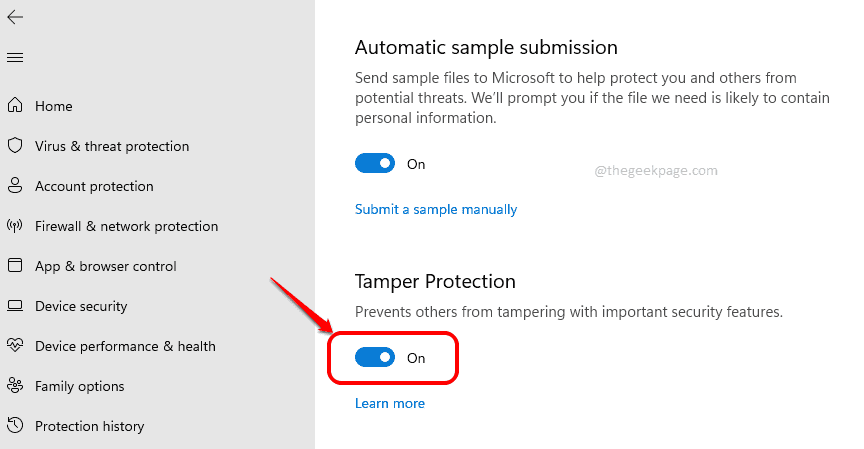
Viskas. Komentarų skiltyje pasakykite mums, ar straipsnis buvo naudingas, ar ne.